1、新建AI文档,用椭圆工具绘制一个正圆。并将其填充渐变色,类型为:线形,角度为:-146.7 。最左边的渐变滑块设置颜色为(C:0、M:0、Y:0、K:0),左起第二个渐变滑块设置颜色为(C:0、M:0、Y:0、K:35),“位置”为22,左起第三个渐变滑块设置颜色为(C:0、M:0、Y:0、K:5),“位置”为42,最后一个激变滑块设置颜色为(C:0、M:0、Y:0、K:80)。
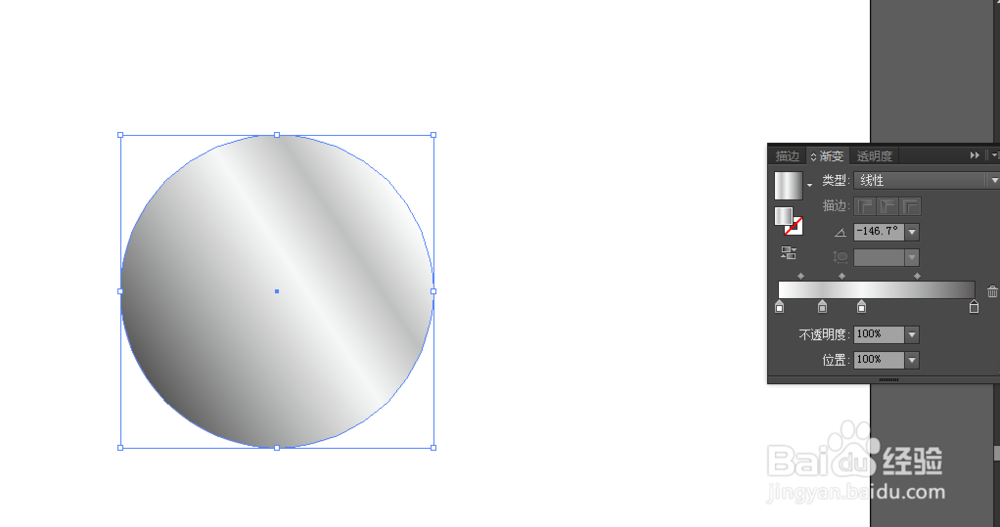
2、“对象-路径-偏移路径”位移为:3.5mm,为偏移的路径设置渐变。角度设置为-105.95。最左边的渐变滑块设置颜色为(C:0、M:0、Y:0、K:25),左起第二个渐变滑块设置颜色为(C:0、M:0、Y:0、K:50),“位置”为25,左起第三个渐变滑块设置颜色为(C:0、M:0、Y:0、K:30),“位置”为45,最后一个激变滑块设置颜色为(C:0、M:0、Y:0、K:60)
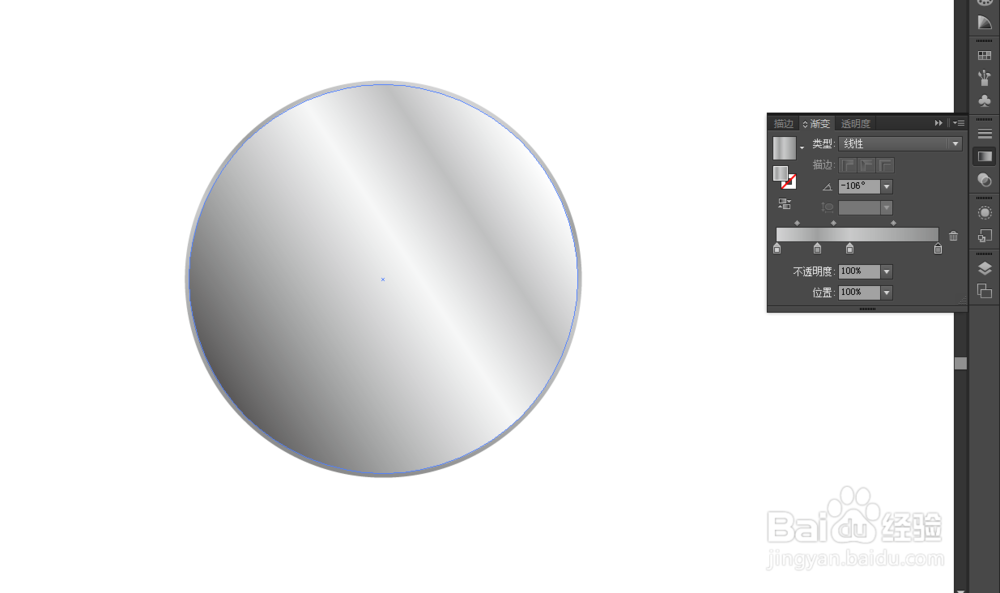
3、用多边形工具,绘制一个正16边形,调整大小到刚好到里面圆的大小,中心对齐,对16边形绘制4条对角线,再用钢笔工具分别为多边形其他的点绘制两个矩形。
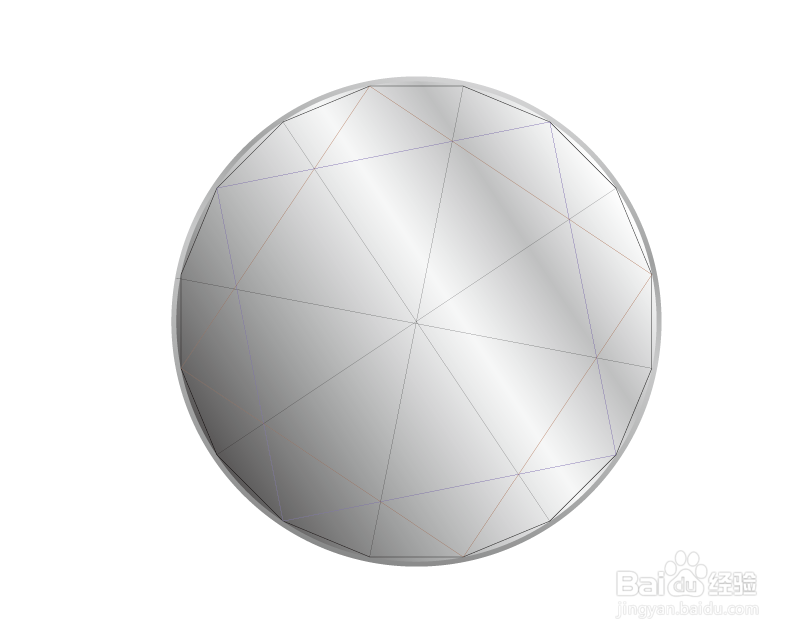
4、对刚刚绘制的多边形长线框取消描边,用“路径查找器”面板中的“分割”对多边形进行分割,然后用选择工具,选择里面的小三角形进行联集合并,然后对八边形外的小三角形进行填充灰色,各个色值的灰色。同时对里面的八边形进行渐变填充,色值偏深一点,蹆之前的差不多。


5、再对里面的八边形进形偏移路径3.5mm,偏移后的八边形的渐变填充色跟前面的八边形刚好相反,将此图形群组,拖到符号库里,给符号命名钉钻


6、最重要的一步,为符号着色,通过符号差色器工具,(这个工具的使用须懂符号工具的使用,不过也不难)。使用不同的颜色为其着色,同时设置阴影。得到最终效果。



